1. DemoCreator Screen Recorder
Ce produit convient pour : Vidéos de jeux, tutoriels, vidéos YouTube
Compatibilité : Windows 7 ou ultérieur
Avantages : Peut capturer des enregistrements d'écran à 120fps & 4K vidéos, vous permet de sélectionner la région de l'écran que vous souhaitez enregistrer, de solides fonctionnalités de montage vidéo.
Inconvenients : 120FPS disponible uniquement sur Windows OS
 Téléchargement sécurisé
Téléchargement sécurisé Téléchargement sécurisé
Téléchargement sécuriséNous recommandons DemoCreator comme l'un des meilleurs logiciels d'enregistrement d'écran pour l'enregistrement de vidéos de jeux, la réalisation de vidéos tutorielles YouTube ainsi que pour la création de vidéos de démonstration de flux de travail d'entreprise .
DemoCreator est équipé d'un certain nombre de fonctions puissantes d'enregistrement d'écran et de montage vidéo. Avant de commencer une session de screencasting, vous pouvez sélectionner la fréquence d'images préférée, choisir d'enregistrer ou non les vidéos de l'écran et de la webcam simultanément ou d'enregistrer l'audio du système, de sorte que dans votre vidéo enregistrée, il y aura une vidéo d'écran accompagnée d'une voix audio nette. L'utilisation d'un microphone externe pour enregistrer les voix off est prise en charge par DemoCreator Screen Recorder, ainsi que la personnalisation des touches de raccourci qui rendent le processus de capture d'écran plus facile et plus rapide.
Le logiciel d'enregistrement d'écran DemoCreator permet à ses utilisateurs d'enregistrer des screencasts de toutes durées, ce qui signifie qu'il n'y a aucune limitation de temps d'enregistrement, que vous jouiez à un jeu ou que vous regardiez une vidéo. Le mode d'édition vidéo permet aux utilisateurs de supprimer les parties de la vidéo qu'ils ne veulent pas inclure dans le montage final, d'ajouter de la musique ou de réduire le bruit de fond avec la fonction Denoise. DemoCreator prend en charge un large éventail de formats de fichiers vidéo et vous permet de partager vos screencasts directement depuis le logiciel sur Vimeo, Twitch, Facebook ou YouTube. Si vous n'avez pas beaucoup d'expérience en matière de screencasting, mais que vous souhaitez tout de même utiliser un enregistreur d'écran qui offre de puissants outils de montage vidéo et de capture d'écran, DemoCreator est un choix parfait pour vous.
Comme l'un des meilleurs logiciels d'enregistrement d'écran pour les jeux sur pc, DemoCreator vous permet d'enregistrer votre gamplay avec une haute image jusqu'à 120FPS. Vous pouvez également ajouter des marqueurs à votre moment de gameplay important pour le marquer. DemoCreator est disponible pour Windows 7/8/10 et Mac OS également. Téléchargez-le et essayez-le pour enregistrer votre écran maintenant.
2. Action ! Enregistrement d'écran
Ce produit convient pour : Streaming, capture de jeux vidéo...
Compatibilité:Windows 7 ou supérieur
Prix : Licence à vie 29,95$
Avantages : Peut enregistrer des vidéos 4K et HD, et il a une faible exigence système.
Inconvenients : Pendant la période d'essai gratuite, toutes les vidéos exportées depuis Action! sont en filigrane, n'exporte que des formats de fichiers AVI et MP4

Les streameurs, les joueurs et tous les autres utilisateurs de PC qui attendent beaucoup de leur enregistreur d'écran peuvent tirer profit de l'utilisation du logiciel d'enregistrement d'écran Action ! de Mirillis. En plus d'être capable de capturer des vidéos HD et 4K, l'enregistreur d'écran peut également enregistrer des fichiers vidéo AVI à 120 images par seconde. Vous pouvez utiliser ce logiciel pour créer des flux en direct sur Twitch, YouTube ou Facebook, ainsi que pour capturer la séquence de la webcam pendant l'enregistrement d'un écran. En outre, Action ! vous permet d'utiliser des périphériques de capture comme des webcams par le biais d'un port USB ou HDMI, tandis que la technologie Intel RealSense supprime automatiquement l'arrière-plan de la vidéo de la webcam.
Vous pouvez choisir d'enregistrer l'audio du système et la voix off en même temps ou séparément, et le logiciel d'enregistrement d'écran vous permet également d'enregistrer un microphone externe. Action ! screen recorder est avant tout un outil d'enregistrement vidéo de gameplay et de streaming en direct qui ne propose pas d'options d'édition vidéo.
Les propriétaires de PC qui ont beaucoup d'expérience en matière d'enregistrement de gameplay devraient essayer d'utiliser Action ! Screen Recorder, mais si vous débutez, alors DemoCreator est une bien meilleure option car il est facile à utiliser, mais offre tout de même de puissantes fonctionnalités d'enregistrement d'écran et d'édition vidéo.
Consultez la revue complète de Action ! Screen Recorder et comment l'utiliser en détails ici.
3. Adobe Presenter
Ce produit convient à : Webinaires, cours en ligne, tutoriels
Compatibilité : Authoring : Windows 7 ou ultérieur, Visualisation : iOS et Android
Tarif : Abonnement mensuel : 14,99 $ par mois, licence complète : 499,00 $
Avantages:Parfait pour la création de contenus eLearning et de quiz permettant de tester les connaissances des apprenants.
Inconvénients: Manque d'options de montage vidéo, ne peut pas capturer l'audio du système, il est plus cher que la plupart des logiciels d'enregistrement d'écran.

Contrairement aux logiciels d'Adobe qui nécessitent une grande expérience préalable du montage vidéo, Adobe Presenter est un outil simple que toute personne souhaitant capturer un écran peut utiliser. Le logiciel peut être utilisé comme complément de Microsoft PowerPoint et servir à créer des présentations interactives, des didacticiels ou tout type de contenu eLearning. Toutefois, ses fonctions de capture d'écran sont loin d'être parfaites, car Adobe Presenter ne peut capturer des vidéos que dans la résolution native du moniteur. L'enregistrement de l'audio du système n'est pas possible, c'est pourquoi le logiciel n'est pas parfaitement tenu pour les joueurs ou les streamers, même si vous pouvez diffuser des vidéos en direct sur YouTube avec Adobe Presenter. Le logiciel ne vous permet pas de choisir la fréquence d'images préférée, mais vous pouvez utiliser un microphone externe pour enregistrer la voix off.
Adobe Presenter offre très peu de fonctionnalités de montage audio ou vidéo, mais il propose une riche sélection d'éléments à glisser-déposer, d'animations et de modèles eLearning qui peuvent être utilisés pour la production de vidéos et de quiz éducatifs.
4. FlashBack Express
Ce produit convient pour : Les enregistrements de webcam, les tutoriels YouTube, les vidéos de jeux
Compatibilité : Windows 7 ou supérieur
Prix : Version gratuite disponible, plans tarifaires à partir de 49 $
Avantages : Une interface intuitive qui propose un mode de montage vidéo intégré, un enregistrement programmé et un enregistrement sur plusieurs écrans
Inconvénients : Prise en charge limitée des formats de fichiers sur la version gratuite

Nous répertorions le FlashBack Express comme l'un des meilleurs enregistreurs d'écran pour PC que vous pouvez retrouver car il vous permet d'enregistrer un écran ou d'effectuer des actions d'édition de base une fois la session de capture d'écran terminée. Bien que Flashback Express puisse être téléchargé gratuitement, la version gratuite du logiciel offre moins de fonctionnalités que la version payante appelée FlashBack Pro. Les deux versions permettent à ses utilisateurs de capturer des enregistrements d'écran et des vidéos de webcam en même temps. Vous n'aurez pas à vous soucier des filigranes, car les deux versions du logiciel créent des vidéos sans filigrane. De plus, il n'y a pas de limite à la durée maximale de la session de capture d'écran.
Cependant, il n'y a pas d'outils de montage vidéo dans l'enregistreur d'écran gratuit FlashBack Express, il n'y a donc aucun moyen de modifier les séquences vidéo enregistrées ou d'ajouter des textes, des sons ou des effets. De plus, vous ne pouvez sauvegarder la vidéo enregistrée aux formats MP4, AVI et WMV que si vous utilisez l'enregistreur d'écran gratuit FlashBack Express.
Le logiciel vous permet de sélectionner la zone de l'écran que vous souhaitez capturer, vous pouvez donc choisir de capturer un écran complet ou seulement une partie de celui-ci. Si vous optez pour la version payante du logiciel, vous pourrez masquer les mots de passe pendant l'enregistrement, mettre en surbrillance le curseur ou dissimuler les icônes du bureau que vous ne voulez pas que les autres voient.
Vous aimerez peut-être aussi: Comment utiliser FlashBack Express pour enregistrer des Gameplays avec une carte de capture
5. Bandicam
Capable de : Les enregistrements de jeux, tous les types d'enregistrements d'écran
Compatibilité : Windows 7 ou ultérieur
Prix : 39 $, pour un PC
Avantages : Captures de vidéos 4K, solides options d'enregistrement audio,
Inconvénients : Le mode d'enregistrement sur écran n'est pas performant lors de l'enregistrement à des fréquences d'images élevées, pas de version Mac

Bandicam propose trois modes distincts pour que vous puissiez enregistrer votre gameplay, vos activités à l'écran et les périphériques tels que webcam, smartphone, Xbox ou PlayStation et même les émissions de télévision IPTV. Le mode d'enregistrement de jeu est parfaitement tenu pour capturer les jeux vidéo 2D et 3D tout en surveillant les fréquences d'images. Les jeux qui s'appuient sur des graphiques DirectX ou Vulkan sont les mieux adaptés au mode d'enregistrement de jeux de Bandicam, tandis que vous pouvez également utiliser cet enregistreur d'écran avec des webcams, HDTV ou Windows Media Player. Le mode d'enregistrement d'écran du logiciel produit des vidéos en résolution inférieure, mais il vous permet de capturer tout ce qui se trouve sur votre écran, y compris les présentations PowerPoint, les tutoriels ou toute autre activité à l'écran.
La fréquence d'images maximale à laquelle le logiciel peut capturer des vidéos est de 144 fps, et il enregistre également des vidéos en résolution 4K. Bendicam peut enregistrer l'audio du système et il vous permet de sélectionner le microphone que vous souhaitez utiliser pendant une session d'enregistrement d'écran. Les modes d'enregistrement de jeu et d'enregistrement de périphérique peuvent être trop difficiles à utiliser pour les utilisateurs inexpérimentés.
Bandicam offre la possibilité de dessiner en temps réel, ce qui signifie que vous pouvez dessiner lorsque vous enregistrez la vidéo ou l'écran. Cependant, il n'y a pas d'outils d'édition vidéo intégrés dans Bandicam, donc si vous voulez supprimer certaines parties indésirables de la séquence vidéo enregistrée ou fusionner 2 vidéos enregistrées en une seule, vous devriez vous tourner vers un logiciel d'édition vidéo .
Cliquez ici pour vérifier comment utiliser Bandicam pour enregistrer le gameplay et l'écran du bureau.
Il y a tellement de logiciels d'enregistrement d'écran disponibles sur le marché pour le ordinateur de bureau portable Windows, faites-moi savoir lequel vous utilisez dans le commentaire ci-dessous.
1. Movavi Screen Capture Studio
Capture d'écran : Tous les types de screencasts
Compatibilité : Mac OS X 10.7 ou ultérieur, Windows 7 ou ultérieur
Prix : 59,99$
Avantages : Prise en charge un grand nombre de formats de fichiers vidéo et de codecs différents, solides options de montage vidéo
Inconvénients:Les utilisateurs ne peuvent pas exporter des vidéos vers des plateformes en ligne directement à partir du logiciel

Ce logiciel d'enregistrement d'écran polyvalent peut être utilisé pour capturer des écrans sur des appareils Smartphone, ainsi que sur des ordinateurs PC et Mac. La configuration d'une session d'enregistrement d'écran avec Movavi Screen Capture Studio est facile puisque le logiciel vous permet de désigner la zone de l'écran, de choisir la taille de la vidéo ou d'enregistrer l'audio du système. En outre, l'enregistreur d'écran vous permet d'enregistrer une narration avec un microphone externe, d'ajouter des effets de curseur et de capturer des séquences de webcam tout en enregistrant un écran. Les utilisateurs de ce logiciel peuvent définir la fréquence d'images pour chaque session d'enregistrement d'écran, ce qui en fait un excellent choix pour les utilisateurs professionnels et novices.
Movavi Screen Capture Studio dispose d'un mode d'édition vidéo qui permet à ses utilisateurs de peaufiner leurs vidéos avant de les poster en ligne. L'ajout de titres, de filtres ou d'effets à vos screencasts ne sont que quelques-unes des options de montage vidéo proposées par le logiciel. Vous pouvez enregistrer vos screencasts dans les formats de fichier MP4, MOV ou AVI, mais vous ne pouvez pas exporter les vidéos vers YouTube ou toute autre plateforme de partage de vidéos.
Je vous recommande réellement de lire le Movavi Screen Recorder Rapport complet pour obtenir plus d'informations sur le logiciel d'enregistrement d'écran Movavi.
2. ScreenFlow
Pour : Vidéos YouTube, tutoriels, vlogging, cours de formation en ligne
Compatibilité : Mac High Sierra 10.13
Prix : 129$
Avantages : Fonctions de montage vidéo professionnel, prise en charge de Chroma Key, options d'exportation par lots
Inconvénients:Prix élevé, pas de prise en charge des vidéos 4K
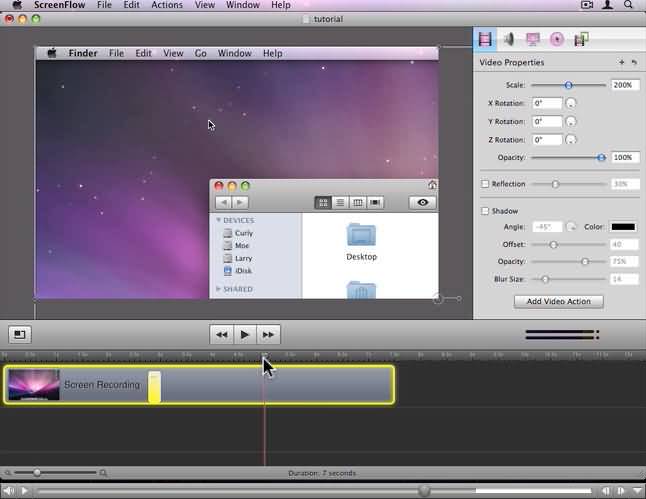
Malgré le fait que ScreenFlow a une interface simple et intuitive, sa riche sélection d'outils de capture d'écran et de montage vidéo peut être écrasante pour les utilisateurs inexpérimentés. L'enregistreur d'écran vous permet d'avoir un contrôle total sur le processus de screencasting car il vous laisse décider si vous voulez capturer un écran complet ou seulement une partie de celui-ci. En outre, vous pouvez choisir la fréquence d'images pour chaque enregistrement que vous faites, bien que 60 fps soit la fréquence d'images maximale prise en charge par le logiciel. Les options d'enregistrement audio proposées par ScreenFlow ne sont pas moins impressionnantes, puisque vous pouvez enregistrer de l'audio avec un microphone externe et enregistrer l'audio du système en même temps.
Les outils d'édition vidéo avancés de ScreenFlow vous permettent de créer des vidéos de qualité.
Les outils d'édition vidéo avancés sont disponibles dans le mode d'édition vidéo du logiciel, de sorte que les vloggers, les éducateurs en ligne ou les gamers n'ont pas à perdre trop de temps sur le montage. Les animations, les graphiques de mouvement, les transitions ou les animations de texte ne sont que quelques-uns des nombreux outils de montage vidéo professionnels que vous pourrez utiliser si vous décidez d'acheter ScreenFlow.
3. Cloud App
Ce produit convient pour : Simples enregistrements et captures d'écran, vidéos de webcam
Compatibilité : Mac OS X 10.11 ou ultérieur, Windows
Tarif : 9 $ par mois
Avantages : Facile à utiliser, vous permet de capturer un écran rapidement, abordable, enregistrement GIF
Inconvénients : Ne propose aucune option d'édition vidéo ou audio, options de sortie vidéo limitées

Créer des présentations professionnelles qui résument vos pensées et vos idées dans une vidéo screencast ne signifie pas que vous devrez passer des heures à peaufiner la vidéo avant de pouvoir la partager. Du moins pas avec l'application Cloud qui est conçue pour rendre le processus de capture d'écran aussi rapide et facile qu'il peut l'être. Le logiciel est facilement accessible sur n'importe quel ordinateur Mac, et ses utilisateurs sont toujours à quelques clics de lancer une nouvelle session d'enregistrement d'écran.
Le Cloud App ne fournit pas beaucoup d'outils de screencasting, ce qui signifie que choisir les fréquences d'images préférées ou capturer des vidéos HD n'est pas une option dans ce logiciel. Il n'y a pas d'outils d'édition vidéo à proprement parler, donc le découpage des clips vidéo ou la suppression des parties non désirées du screencast doivent être effectués avec un autre logiciel. Après avoir enregistré la vidéo, le logiciel placera un lien dans le presse-papiers de votre ordinateur, qui pourra être partagé en ligne.
4. Snapz Pro X
Ce produit convient pour : Vidéos YouTube, réalisation de tutoriels, démos de produits, streaming
Compatibilité : Mac OS X 10.8.0
Prix : 69$
Avantages : Prise en charge de la capture d'écran sur écran Retina Display, permet d'ajouter des avis de copyright et des filigranes, options avancées de capture d'écran
Inconvénients : Pas de fonction d'enregistrement de webcam, pas d'options d'édition vidéo

Un bon enregistreur d'écran est comme une caméra vidéo qui capture tout mouvement à l'écran, et c'est pourquoi Snapz Pro X est l'un des meilleurs enregistreurs d'écran pour les ordinateurs Mac. Le logiciel permet à ses utilisateurs d'enregistrer des vidéos fluides de leurs écrans tout en offrant des fonctions remarquables d'instantanés. Cependant, les utilisateurs de Mac qui ont besoin d'un logiciel leur permettant de définir des fréquences d'images ou de choisir la taille du fichier vidéo qu'ils produisent feront probablement mieux d'utiliser un enregistreur d'écran plus puissant.
Snapz Pro X permet d'enregistrer l'audio du système et les voix off avec un microphone externe, tandis que les fonctions d'aperçu en direct leur permettent de voir à quoi va ressembler leur métrage avant le début de la session de capture d'écran. Cependant, le logiciel ne fournit pas d'options d'édition vidéo, de sorte que la suppression de toute erreur qui pourrait se produire pendant l'enregistrement d'écran doit être corrigée à partir d'un autre logiciel.
5. Camtasia
Ce produit convient pour : Présentions, tutoriels, quiz interactifs
Compatibilité : Mac, Windows
Prix : Version gratuite disponible, version payante : 299 $
Avantages:Riche sélection d'effets visuels, outils puissants pour la capture d'écran, options avancées de montage vidéo
Inconvénients: Coûteux, courbe d'apprentissage abrupte pour les utilisateurs inexpérimentés
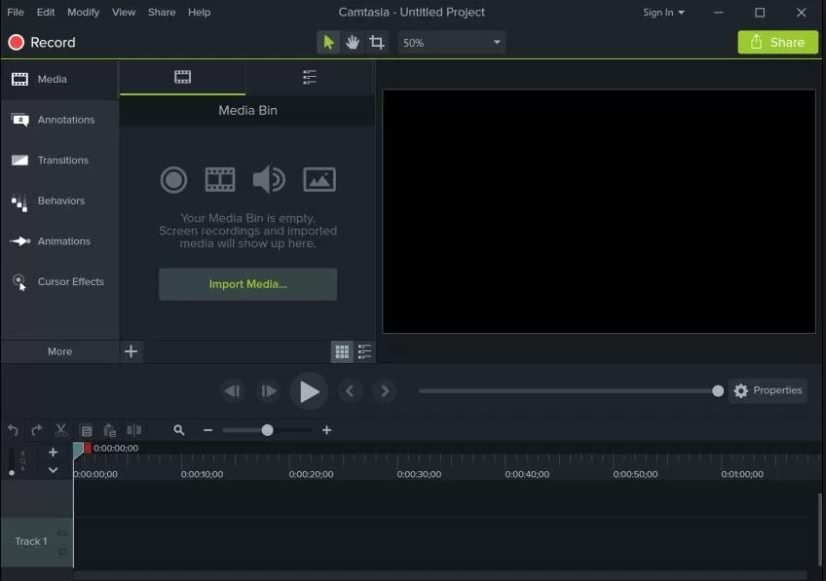
En plus d'être l'une des options de capture d'écran les plus puissantes pour les ordinateurs Mac, Camtasia offre également des outils de montage vidéo avancés qui permettent à ses utilisateurs de manipuler leurs screencasts comme ils le souhaitent. Le logiciel vous laisse décider si vous voulez capturer un écran complet ou désigner la zone de l'écran que vous souhaitez capturer tout en vous permettant d'enregistrer des séquences avec une webcam et de capturer un écran en même temps.
Ses fonctions d'édition vidéo offrent une liberté de création totale aux utilisateurs du logiciel, de sorte que vous pouvez facilement couper ou découper des vidéos, ajouter des annotations, modifier des fichiers audio, créer des bandes sonores parfaites ou même créer des vidéos sur fond vert. Produire du contenu visuel éducatif professionnel, réaliser des présentations PowerPoint ou garder la trace des personnes qui interagissent avec les vidéos que vous produisez avec Camtasia ne sont que quelques-uns des nombreux objectifs pour lesquels ce logiciel remarquablement puissant peut être utilisé.
Choisir le meilleur enregistreur d'écran pour les ordinateurs Mac n'est pas facile, car il y a tellement d'options différentes disponibles. Cependant, si vous voulez un logiciel de capture d'écran capable de performances haut de gamme, alors Camtasia est le choix le plus évident, tandis que Cloud App peut être le meilleur logiciel pour les utilisateurs de Mac qui veulent créer un screencast sans investir trop d'efforts dans la tâche.
Les logiciels de capture d'écran pour les ordinateurs Mac ne sont pas les meilleurs.
Si vous voulez en savoir plus sur la façon d'utiliser Camtasia pour enregistrer votre écran, vous pouvez lire cette article : Comment utiliser Camtasia pour enregistrer et éditer des vidéos.
1. Screencast-o-Matic
Ce produit convient pour : Tous les types d'enregistrements d'écran
Compatibilité : web-based
Prix : Libre, version Pro disponible pour 1,50 $ par mois
Avantages : Une abondance d'options d'enregistrement d'écran, une région d'enregistrement réglable, de bonnes options d'exportation vidéo, des services d'hébergement
Inconvénients : Toutes les vidéos créées avec une version gratuite de l'appli sont en filigrane, limite de 15 minutes pour toutes les captures d'écran capturées avec la version gratuite de l'enregistreur d'écran.
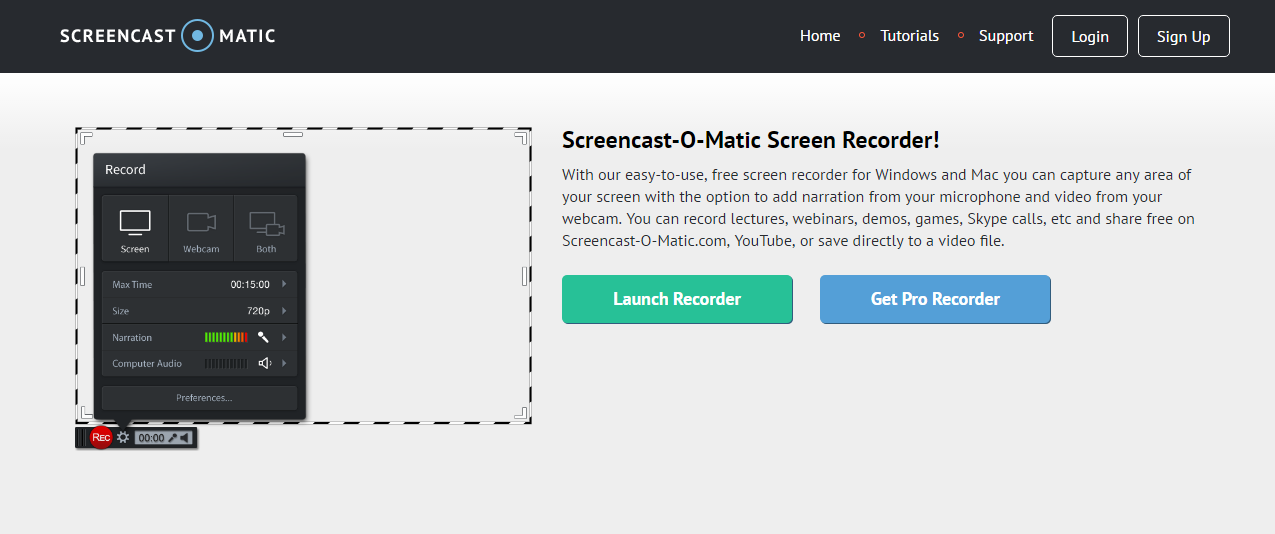
Le fait que plus de 30 000 vidéos soient créées avec Screencast-o-Matic chaque jour, en dit long sur sa popularité ainsi que sur ses capacités de capture d'écran. Vous n'avez même pas besoin de créer un compte avant de commencer une session d'enregistrement d'écran, mais si vous optez pour une version gratuite de cette application en ligne, vous ne pourrez pas produire de vidéos de plus de quinze minutes. L'enregistrement de l'audio de l'ordinateur n'est pas non plus disponible dans la version gratuite de l'appli, mais vous pouvez enregistrer une narration pendant que la session de capture d'écran est en cours.
En choisissant de passer à la version Pro de Screencast-o-Matic, vous aurez accès à la fonction d'enregistrement de l'audio de l'ordinateur, bien que seulement sur le système d'exploitation Windows, aux options de montage vidéo et vous pourrez exporter des vidéos sans filigrane. Les outils de capture d'écran, de dessin ou de zoom peuvent également être utilisés sur la version Pro de cet enregistreur d'écran.
2. Screencastify
Pourquoi ? Tutoriels, vidéos éducatives
Compatibilité : Le navigateur web Chrome
Prix : Lite : gratuit, Premium : 24$
Avantages : Vous pouvez créer des screencasts directement à partir de Chrome OS et les éditer avant de poster la vidéo en ligne.
Inconvénients:La version Lite contient des filigranes.

Toute personne qui utilise un navigateur Web Google Chrome peut capturer des screencasts avec Sceencastify. L'enregistreur d'écran en ligne est disponible gratuitement, mais la version Lite ne vous permet pas de créer des vidéos de plus de 10 minutes et vous ne pouvez créer que 50 vidéos en un mois. Si vous ne voulez pas avoir de filigrane sur votre vidéo ou si vous souhaitez produire des enregistrements d'écran sans faire face à des limitations de temps, alors vous devriez passer à la version Premium de cet enregistreur d'écran.
Les deux versions de Screencastify permettent à ses utilisateurs de capturer des vidéos de webcam et d'enregistrer des écrans simultanément, tout en offrant des outils d'annotations qui peuvent être utilisés pour rendre les vidéos plus professionnelles. L'enregistreur d'écran en ligne capture des vidéos HD et offre des options de partage de fichiers remarquables qui permettent aux utilisateurs de poster leurs vidéos en ligne sans effort. Pour rendre les choses encore meilleures, Screencastify peut capturer des écrans même lorsque vous êtes hors ligne, bien que vous ayez besoin d'une connexion Internet si vous voulez partager vos screencasts sur les réseaux sociaux.
Les enregistreurs d'écran en ligne n'ont peut-être pas les puissantes fonctions de montage vidéo ou de screencasting, qu'offrent les logiciels d'enregistrement d'écran pour PC et Mac, mais ils fournissent tous les outils nécessaires pour créer rapidement un enregistrement d'écran. Screencastify ou Screencast-o-Matic sont parmi les meilleurs enregistreurs d'écran en ligne disponibles, malgré les fonctionnalités limitées qu'offrent leurs versions gratuites.
Partie 4 : Les 5 meilleurs logiciels d'enregistrement d'écran à code source ouvert pour Linux
Le téléchargement d'un logiciel de screencasting open source est le moyen le plus simple pour les utilisateurs de Linux de commencer à capturer leurs écrans. Il existe une quantité limitée de logiciels d'enregistrement d'écran pour Linux OS, ce qui limite les options à votre disposition. Voici les cinq meilleures options de logiciels de screencasting open source pour Linux OS.
1. OBS Studio
Ce produit convient pour : Live streaming, vidéos de jeux, tutoriels
Compatibilité : Linux, Mac, Windows
Prix : Gratuit
Avantages : Permet de surveiller jusqu'à 8 scènes différentes à la fois, offre de nombreux effets visuels, options professionnelles de diffusion en direct
Inconvénients : Difficile à utiliser, prise en charge limitée des formats de fichiers

Le logiciel Open Broadcaster ou OBS est l'un des meilleurs enregistreurs d'écran jamais créés, car il est conçu pour permettre à ses utilisateurs de créer tout type d'enregistrement d'écran qu'ils souhaitent. Le logiciel vous permet de sélectionner la zone de l'écran que vous souhaitez enregistrer, mais il vous permet également de capturer le plein écran. En plus de superbes options de screencasting, OBS offre également des options de streaming en direct qui sont inégalées par tout autre enregistreur d'écran pour les systèmes d'exploitation Mac, Windows ou Linux.
Ses utilisateurs peuvent diffuser des flux en direct sur les plateformes Twitch, YouTube ou Mixer, tandis que tous les enregistrements d'écran réalisés avec ce logiciel peuvent être édités avant d'être exportés vers une quelconque plateforme de partage de fichiers vidéo. OBS dispose d'une riche collection de transitions personnalisables et d'un mixeur audio qui vous permet de créer des vidéos avec un son enregistré de manière professionnelle. Si vous venez d'apprendre à créer des enregistrements d'écran et des flux en direct, il vous faudra peut-être un certain temps pour maîtriser le logiciel de screencasting OBS.
Lisez cet article si vous êtes intéressé par la diffusion en direct sur YouTube avec OBS, qui fournit des informations détaillées étape par étape.
2. CamStudio
Ce produit convient pour : Les enregistrements d'écran simples, les tutoriels, les vidéos de jeux
Compatibilité : Linux, Windows
Prix : Gratuit
Avantages : Taux d'images et qualité vidéo réglables, parfaits pour les utilisateurs qui n'ont pas beaucoup d'expérience en matière d'enregistrement d'écran.
Inconvenients : Aucune fonction d'édition vidéo, prise en charge d'un nombre limité de formats de fichiers
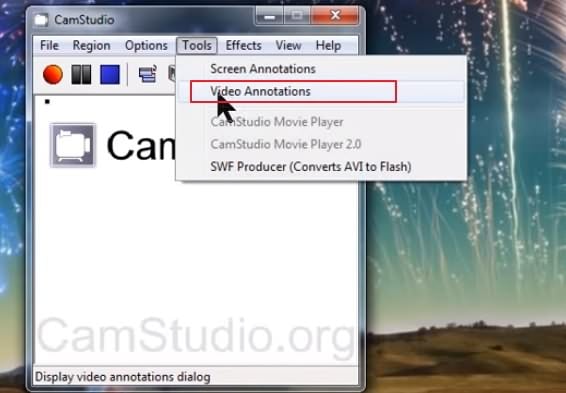
Si vous recherchez un simple enregistreur d'écran, que vous pouvez télécharger gratuitement et utiliser sans aucune restriction, alors CamStudio est l'une de vos meilleures options. Le logiciel est conçu pour permettre à ses utilisateurs de capturer leurs écrans sans effort, c'est pourquoi la mise en place d'une session d'enregistrement d'écran dans CamStudio est facile. Tout ce que vous avez à faire est de définir la fréquence d'images et la taille de la vidéo préférées, de décider si vous voulez capturer l'écran complet ou juste une partie de celui-ci et d'appuyer sur le bouton Enregistrer.
Le logiciel vous permet de capturer des vidéos webcam, ce qui signifie que vous pouvez facilement créer des vidéos PIP dans CamStudio. Les options d'enregistrement sonore ne sont pas d'un niveau professionnel, mais elles ne sont pas terribles non plus puisque le logiciel vous permet d'enregistrer l'audio du système ou la narration via un microphone externe. L'enregistreur d'écran CamStudio ne produit que des fichiers AVI et SWF, ce qui peut limiter vos options de sortie vidéo.
3. VLC Media Player
Ce produit convient pour : Les enregistrements d'écran simples
Compatibilité : Linux, Mac, Windows, Android, iOS
Prix : Gratuit
Pros : Un moyen simple et efficace de créer des enregistrements d'écran, offre une prise en charge des vidéos de webcam
Cons : Pas d'options d'enregistrement audio, pas d'options de montage vidéo
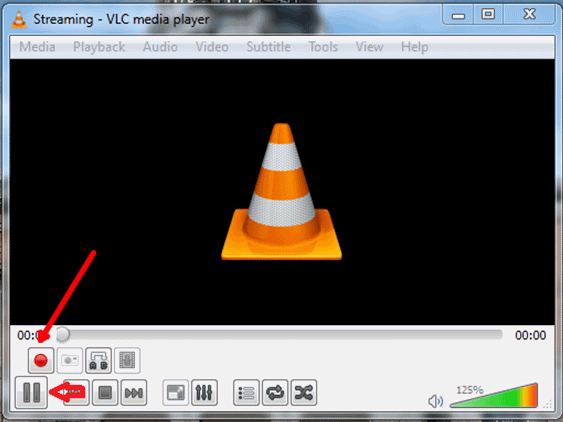
Bien que VLC ne soit pas principalement un logiciel d'enregistrement d'écran, il permet à ses utilisateurs de capturer des écrans de manière limitée. Le logiciel multiplateforme vous permet uniquement de capturer le plein écran, et vous ne pouvez pas sélectionner la taille du fichier vidéo que vous produisez ni modifier la fréquence d'images. Cependant, VLC vous permet de capturer des séquences à partir de votre webcam, bien que l'activation de cette option nécessite une connaissance avancée du logiciel.
Le lecteur multimédia emblématique ne vous permet pas non plus d'enregistrer de l'audio, ce qui limite considérablement les options d'enregistrement d'écran dont disposent les utilisateurs du logiciel. Toutes les vidéos que vous capturez avec VLC doivent être éditées dans un autre logiciel car le lecteur multimédia ne propose aucune option d'édition vidéo. Même si la création de screencasts avec VLC est possible, il existe de nombreux meilleurs enregistreurs d'écran gratuits qui offrent plus d'outils pour le screencasting et le montage vidéo.
Voyez ce tutoriel étape par étape de comment utiliser VLC pour enregistrer votre écran de bureau.
4. Share X
Ce produit convient pour : Les enregistrements d'écran simples
Compatibilité : Linux, Windows
Prix : Gratuit
Pros : Région d'enregistrement réglable, plusieurs modes de capture d'images, grandes options de partage de fichiers
Cons : Options d'enregistrement audio limitées, pas de prise en charge des vidéos HD ou 4K

Share X n'est pas seulement un logiciel d'enregistrement d'écran. En fait, il s'agit avant tout d'un logiciel de création de captures d'écran, qui offre également un support pour l'enregistrement d'écran. Les options de screencasting qu'offre ce logiciel open source sont basiques car vous ne pouvez que désigner la zone de l'écran que vous souhaitez capturer et produire un enregistrement. L'ajout de superpositions de texte ou l'application d'effets visuels pendant la session d'enregistrement d'écran ne figure pas sur la liste des fonctionnalités offertes par Share X.
Les options de partage de fichiers vidéo constituent le plus grand avantage du logiciel puisque le téléchargement de vidéos directement sur Internet à partir de Share X est facile. L'édition des captures d'écran que vous faites avec ce logiciel ne vous demandera pas non plus beaucoup d'efforts, puisque le mode éditeur de photos vous permet de manipuler librement les images fixes que vous produisez avec Share X. Même si les fonctionnalités de capture d'écran que ce logiciel offre sont à peine suffisantes pour créer une capture d'écran de haute résolution, il reste l'un des meilleurs enregistreurs d'écran pour le système d'exploitation Linux.
5. recordMyDesktop
Ce produit convient pour : Les enregistrements d'écran simples
Compatibilité : Linux
Prix : Gratuit
Pros:Mise en place facile d'une session d'enregistrement d'écran
Cons : Pas de prise en charge de la vidéo par webcam, formats de sortie vidéo limités

C'est un logiciel d'enregistrement d'écran modeste qui n'offre que des options basiques de screencasting. Produire des tutoriels qui comportent également des séquences capturées avec une webcam ne fait pas partie de la liste des options offertes par recordMyDesktop. Le logiciel est divisé en deux sections, l'une permettant la capture d'écran par le biais d'une simple ligne de commande tandis que l'autre présente les fonctionnalités du logiciel sous forme graphique. L'ajout d'effets visuels, d'effets de curseur ou de superpositions de texte aux vidéos que vous capturez avec cet enregistreur d'écran n'est pas possible, tant que la session de capture d'écran est en cours.
RecordMyDesktop ne fournit pas d'outils de montage vidéo, donc pour peaufiner vos vidéos, vous devrez utiliser un logiciel de montage vidéo compatible avec le système d'exploitation Linux. Le logiciel ne produit que des fichiers vidéo OGG, ce qui limite considérablement ses options d'exportation. La faible quantité d'options de capture d'écran, les fonctions d'enregistrement audio médiocres et les fonctions de partage de fichiers limitées font de ce logiciel une mauvaise option pour les professionnels du visionnage expérimentés.
| OBS Stuido | CamStudio | VLC | Share X | RecordMyDesktop | |
|---|---|---|---|---|---|
| Enregistrer la zone désignée | Oui | Oui | Oui | Oui | Non |
| Durée d'enregistrement préférée | Oui | Oui | Oui | Oui | Oui |
| Enregistrer plusieurs affichages | Oui | Oui | Non | Non | Non |
| Enregistrement à partir de la webcam | Oui | Oui | Oui | Non | Non |
| La diffusion en direct | Oui | Non | Oui | Non | Non |
| Afficher/masquer la souris | Oui | Oui | Non | Non | Non |
| Ajouter une image/étiquette | Oui | Non | Non | Non | Non |
Les enregistreurs d'écran open source pour Linux OS sont souvent beaucoup moins puissants que les logiciels produits pour les systèmes d'exploitation Mac et Windows, et pour cette raison, si vous voulez créer des screencasts sur l'OS Linux, votre choix évident est l'OBS Studio, car il offre tous les outils dont vous aurez besoin pour créer un screencast incroyable, et ce gratuitement.
1. AZ Recorder
Compatibilité : Android 5.0 et versions ultérieures
Évaluation : 4,6 sur Google Play
Prix : Gratuit
Avantages : Support vidéo HD complet, idéal pour les tutoriels, les enregistrements de jeux vidéo et les vidéos YouTube.
Inconvénients : Contenu des publicités, pas d'outils de post-traitement

Plus de dix millions d'installations sur Google Play ainsi que les fonctionnalités d'enregistrement vidéo de haute qualité font d'AZ Recorder l'un des meilleurs outils de capture d'écran pour les appareils Android. AZ Recorder peut enregistrer des vidéos Full HD et HD, et il vous permet de mettre en pause une session d'enregistrement d'écran quand vous le souhaitez. L'application vous permet d'enregistrer l'audio à partir d'un microphone externe et elle synchronise l'enregistrement audio avec la capture d'écran en temps réel. Vous pouvez ajuster la résolution vidéo, modifier l'orientation de la vidéo ou définir un débit binaire facilement, tandis que l'ajout d'émoticônes aux chats en direct figure également sur la liste des fonctionnalités offertes par cette appli.
AZ Recorder vous permet d'utiliser la caméra frontale de votre téléphone tout en capturant l'écran, afin que vous puissiez être un participant actif dans les screencasts que vous créez sur votre téléphone. Si vous téléchargez et installez cette application, vous pourrez découper vos vidéos et dessiner à l'écran pendant les sessions d'enregistrement d'écran.
2. DU Recorder
Compatibilité : iOS 11.0 ou ultérieur, Android 5.0 ou ultérieur
Évaluation : 3,4 sur cinq sur l'App Store, 4,8 sur Google Play
Prix : Gratuit
Avantages : Durée d'enregistrement illimitée, téléchargement facile des vidéos sur les comptes de réseaux sociaux, offre des fonctionnalités de montage vidéo, aucun achat in-app
Inconvénients : Pas d'annotations, de filtres ou d'effets.
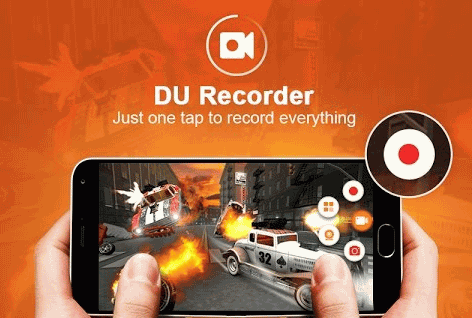
DU Recorder vous permet de capturer l'écran de votre téléphone en résolution vidéo 1080p avec 12Mbs et à 60fps. L'application offre une grande variété de tailles de vidéo, de fréquences d'images et de débits binaires afin que vous puissiez sélectionner la qualité de l'enregistrement d'écran qui tient le mieux compte de vos exigences. Vous pouvez utiliser la Facecam et produire tous types de vidéos PIP. Le logiciel d'enregistrement peut capturer des jeux vidéo, créer des tutoriels, des walkthroughs d'applications et des vidéos GIF divertissantes.
En plus des superbes options d'enregistrement d'écran, cette appli propose également des modes de montage vidéo, de diffusion en direct et d'édition de photos. Vous pouvez effectuer des actions d'édition vidéo de base telles que la découpe de clips vidéo, le recadrage ou l'ajout de sous-titres, mais l'application ne propose pas d'effets visuels ou de filtres qui améliorent les couleurs des vidéos. DU Recorder est une application fiable et puissante pour les plateformes iOS et Android qui offre des outils de screencasting avancés à ses utilisateurs et leur permet de produire des enregistrements d'écran en haute résolution.
3. AirShou
Compatibilité : iOS 7.0 ou ultérieur, Android 4.1 ou ultérieur
Évaluation : 4,0 sur Google Play, la note de l'App store n'est pas disponible
Prix : Gratuit
Avantages : Offre des fonctions de diffusion et d'enregistrement d'écran, permet aux utilisateurs de sélectionner un format, une taille et une orientation de la vidéo
Inconvénients : Crash facilement, options d'exportation limitées

Même si la version Android de cette application peut être téléchargée sur Google Play, les utilisateurs iOS doivent installer AirShou directement depuis le site Web du fabricant. Les options de capture d'écran offertes par l'application sont plus que décentes puisque vous pouvez enregistrer des vidéos Full HD, utiliser la caméra frontale de votre téléphone pendant un screencast ou enregistrer de l'audio avec un microphone externe. L'application vous permet également d'ajouter des émoticônes aux images capturées par votre facecam, et elle vous permet de diffuser des vidéos en direct directement depuis votre Smartphone.
AirShou n'a pas de fonctionnalités d'édition vidéo, et pour cette raison, supprimer les parties du clip vidéo que vous ne voulez pas inclure dans la vidéo n'est pas possible. Les fonctions d'exportation de l'application sont également décevantes puisque vous ne pouvez pas exporter vos vidéos vers les principaux réseaux sociaux directement à partir de l'application. Si vous voulez produire des enregistrements d'écran joliment réalisés, vous devriez probablement choisir une application qui offre plus que cette application sujette aux plantages.
Voyez le tutoriel détaillé de comment utiliser AirShou pour enregistrer des vidéos sur votre iPhone & téléphone Android.
4. Go Recorder
Compatibilité : iOS 11 ou ultérieur, Android 5.0 ou ultérieur
Évaluation : 4,5 sur Google Play, 4,5 sur 5 sur l'App Store
Prix : Gratuit
Avantages : Des graphismes Full HD en résolution 1080p, une configuration facile de l'enregistrement d'écran, permet d'ajouter de la musique aux screencasts
Inconvénients : Contenu des publicités, pas de filtres ou d'effets visuels

Enregistrer des jeux vidéo ou toute autre activité sur écran sur votre iPhone ou téléphone Android est facile avec cette application, et vous n'avez même pas besoin de rooter votre appareil si vous voulez créer des screencasts avec Go Recorder. Vous pouvez capturer des vidéos HD et l'application vous permet de démarrer une nouvelle session d'enregistrement d'écran en quelques clics seulement. Il y a un compte à rebours de trois secondes avant que l'appli ne commence l'enregistrement, ce qui vous donne suffisamment de temps pour préparer le screencast que vous faites.
Après avoir terminé l'enregistrement, vous pouvez rapidement découper le clip vidéo, ou couper les parties du clip que vous ne voulez pas que vos amis voient. Go Recorder permet à ses utilisateurs de partager leurs enregistrements d'écran sur Facebook, YouTube ou tous les autres réseaux sociaux populaires.
5. TechSmith iOS Screen Recorder
Compatibilité : iOS 11.2 ou ultérieur
Évaluation : 4,5 sur 5 sur l'App Store
Prix : Gratuit
Avantages : Aucune limite de durée de screencast, exporte facilement les vidéos vers Camtasia ou Snagit,
Inconvénients:Aucune fonction d'édition audio ou vidéo, options de sortie vidéo limitées, pas de prise en charge de la facecam

Les propriétaires d'iPhone, d'iPod ou d'iPad peuvent utiliser iOS Screen Recorder de TechSmith pour capturer les écrans de leurs appareils. L'application vous permet de capturer des vidéos dans des résolutions standard, mais elle ne vous permet pas de régler les débits binaires ou toute autre option avancée d'enregistrement d'écran. Il n'y a pas d'émoticônes ou d'effets visuels que vous pouvez ajouter à vos enregistrements d'écran, mais les fonctionnalités 3D Touch vous permettent de démarrer une nouvelle session de capture d'écran d'une simple pression sur le bouton.
Screen Recorder d'iOS ne propose aucune fonction d'édition vidéo, mais il vous permet de transférer le clip vidéo vers des apps Snagit ou Camtasia si vous souhaitez l'éditer. Les options de partage offertes par Screen Recorder sont limitées car vous ne pouvez pas poster de vidéos sur Instagram, YouTube ou Twitter directement à partir de l'application. Cependant, cette appli d'enregistrement d'écran offre des performances haut de gamme lors des sessions de screencasting et capture des vidéos de haute qualité.
1. Nvidia ShadowPlay
Construit pour : Vidéos de jeux, streaming en direct
Compatibilité : Windows 7 ou ultérieur
Prix : Gratuit
Avantages : Support de nombreux grands jeux vidéo, permet à ses utilisateurs de diffuser des jeux en direct, support de la vidéo 4K
Inconvénients : Haute configuration requise, produit de gros fichiers vidéo
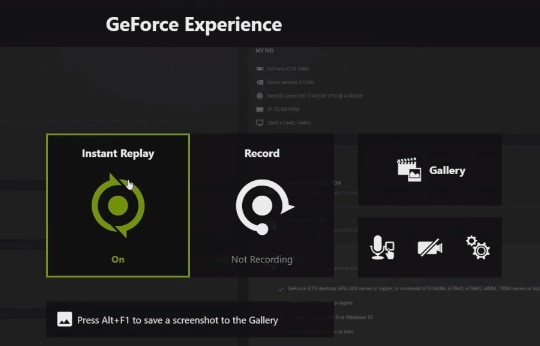
C'est l'enregistreur d'écran de jeu idéal qui permet à ses utilisateurs de capturer des séquences 4K des jeux vidéo auxquels ils jouent. ShadowPlay offre un support pour un nombre limité de jeux vidéo, donc avant de décider de créer un enregistrement d'écran d'un jeu vidéo avec ce logiciel, vous devez d'abord vous assurer que le jeu est compatible avec l'enregistreur d'écran de Nvidia. Les meilleurs moments d'un jeu vidéo sont automatiquement capturés par ShadowPlay, et en plus des vidéos 4K, vous pouvez également capturer des captures d'écran et des vidéos GIF qui durent jusqu'à 15 secondes.
En plus d'options d'enregistrement d'écran étonnantes, le logiciel vous permet également de diffuser des vidéos sur Twitch YouTube ou Facebook. Le Nvidia ShadowPlay est facile et amusant à utiliser, mais avant de vous lancer dans le téléchargement du logiciel, assurez-vous que votre PC répond aux exigences techniques nécessaires au bon fonctionnement de l'enregistreur d'écran.
Voyez le guide complet sur comment enregistrer du gameplay avec Nvidia ShadowPlay en détail.
2. Screenium 3
Ce produit convient à : Tutoriels, vidéos de gameplay tous types d'enregistrements d'écran
Compatibilité : Mac OS X 10.9 ou ultérieur et iOS 8 ou ultérieur
Prix : Version démo disponible, version payante : 54,99 $ sur le Mac App Store
Avantages : Prise en charge l'option d'enregistrement vidéo 4K et 5K, plusieurs modes d'enregistrement, des modèles de superposition de texte et de graphiques
Inconvénients : Coûte plus cher que ses concurrents, pas d'option de diffusion vidéo

Screenuim 3 n'est pas optimisé pour les jeux comme Nvidia ShadowPlay, mais cela ne signifie pas que vous ne pouvez pas l'utiliser pour créer des screencasts 4K ou même 5K sur votre Mac, iPhone ou iPad. La fréquence d'images maximale à laquelle ce logiciel peut capturer des vidéos est de 60fps, et vous pouvez également utiliser une webcam pour créer des vidéos PIP. Les options d'enregistrement audio proposées par Screenuim 3 sont tout aussi impressionnantes que ses fonctions de capture d'écran puisque vous pouvez capturer l'audio du système et utiliser un microphone externe simultanément.
L'éditeur vidéo du logiciel est équipé d'une large gamme de transitions, d'effets vidéo et audio ainsi que des fonctions de voiceover qui vous permettent d'enregistrer une narration pour vos screencasts après avoir terminé la session de capture d'écran. Le prix de Screenium 3 est peut-être son seul inconvénient car il coûte plus cher que la plupart des autres enregistreurs d'écran qui offrent des options de capture d'écran similaires.
Vous cherchez d'autres logiciels d'enregistrement vidéo qui peuvent capturer un écran 4K ? Cliquez ici pour vérifier.


![Top 10 des logiciels de studio d'enregistrement gratuits [Mise à jour 2025]](https://images.wondershare.com/democreator/thumbnail/edit-videos-on-windows.jpg)
